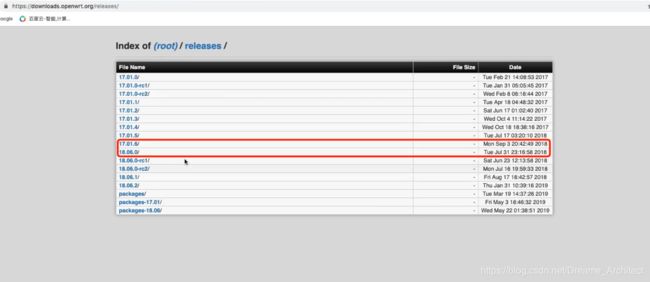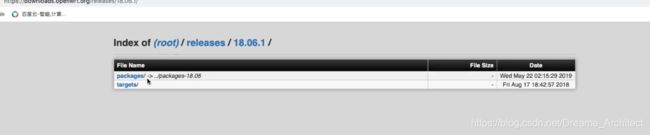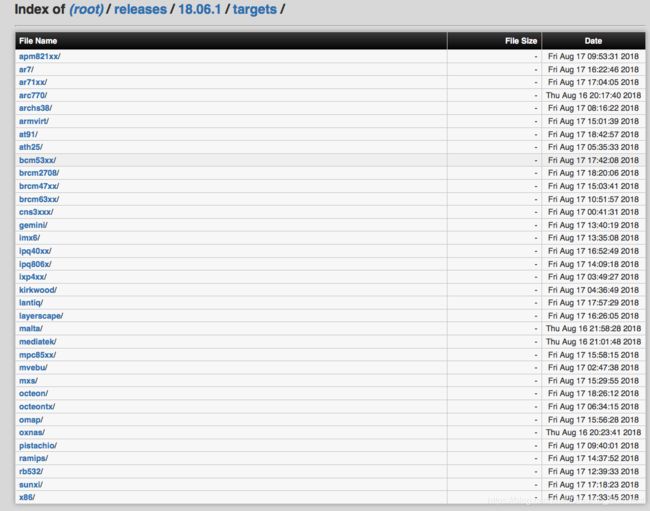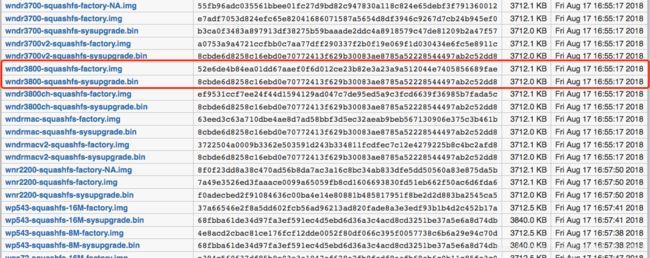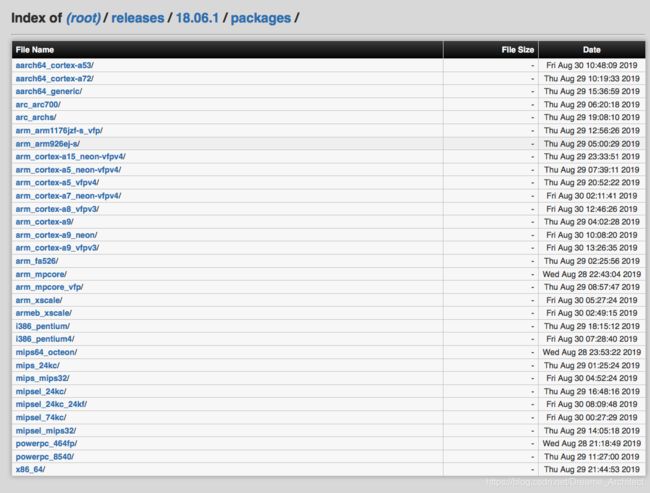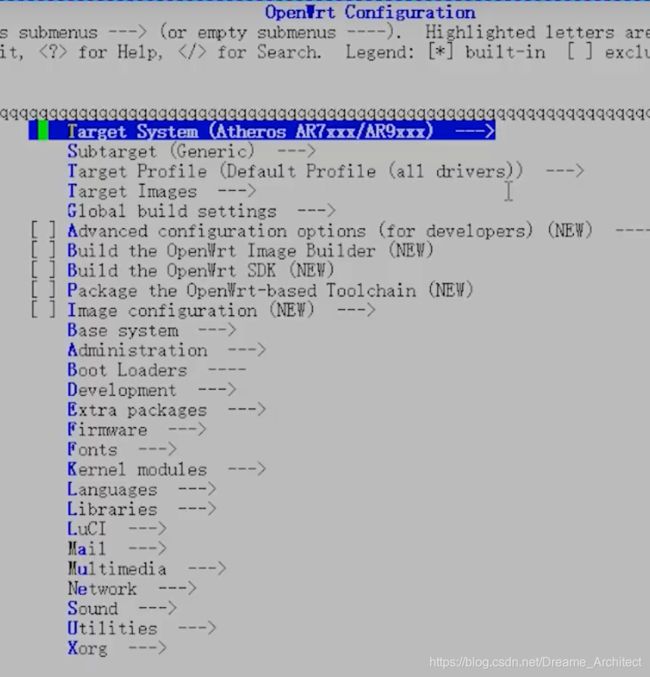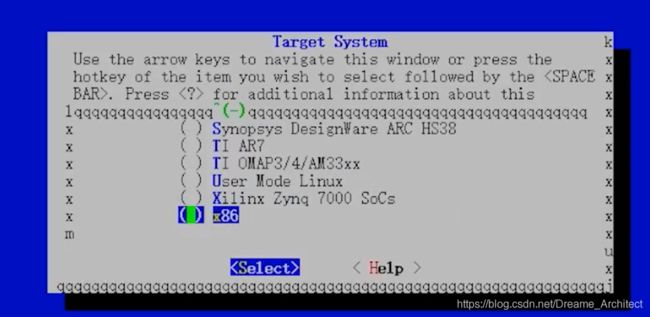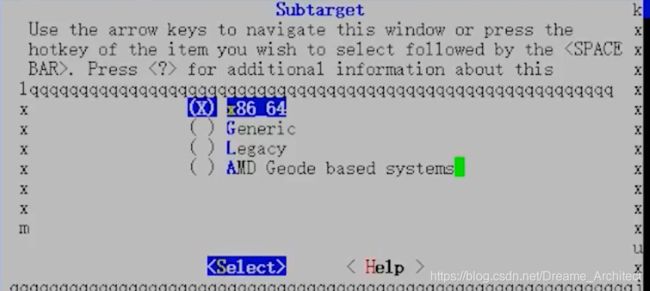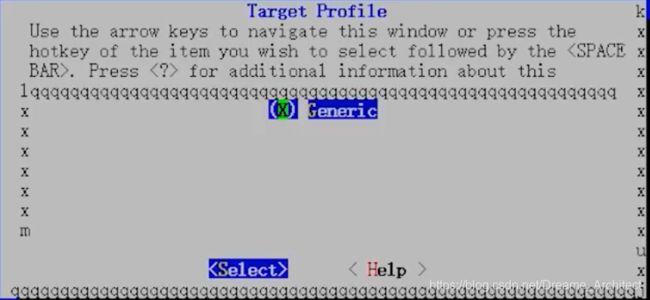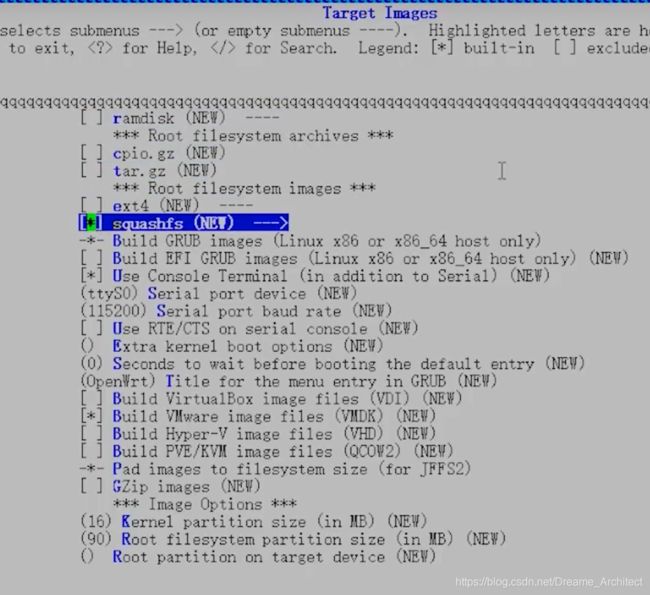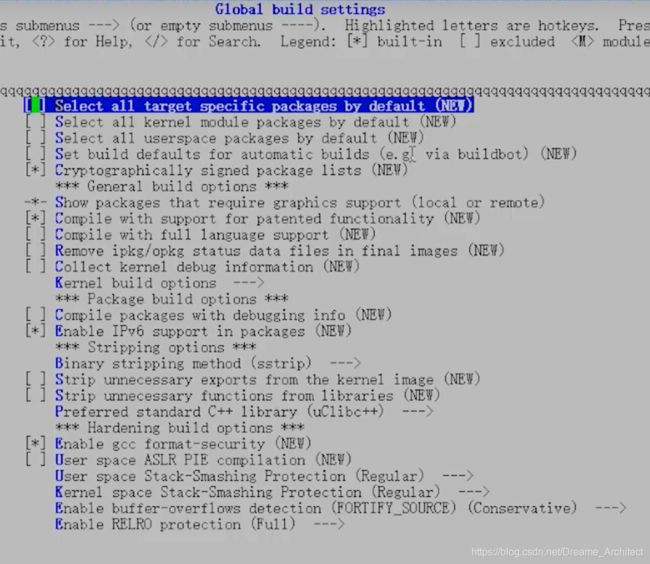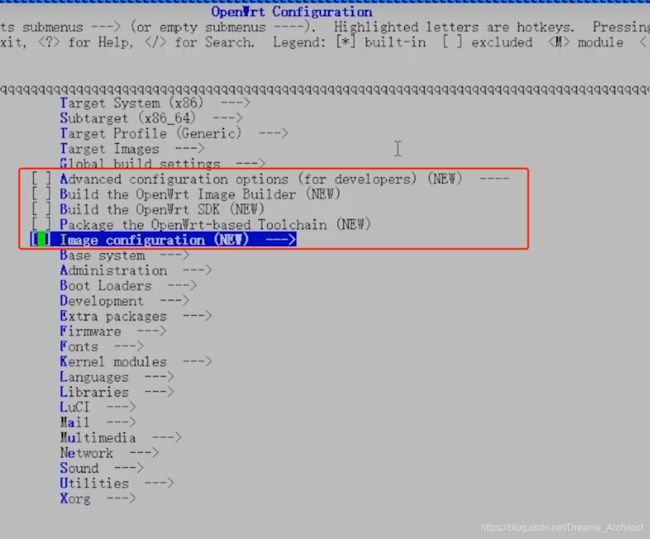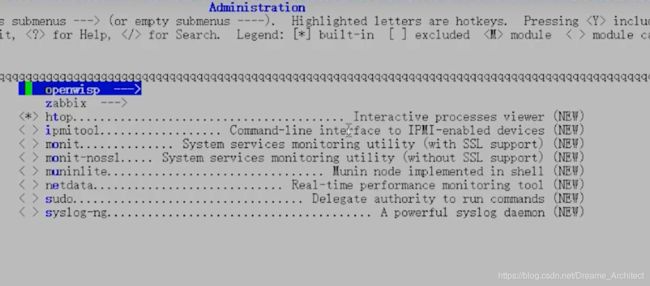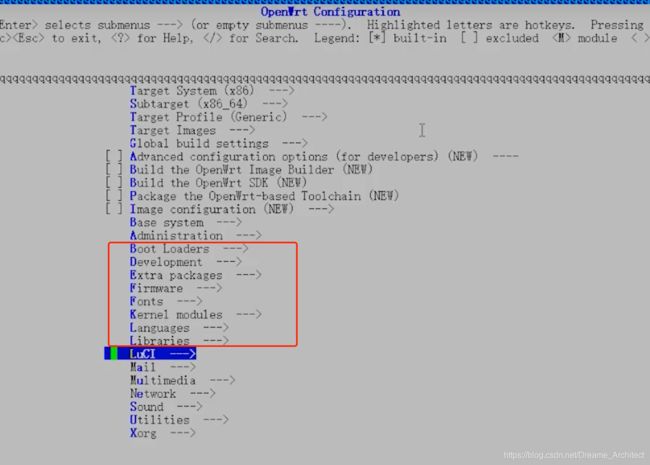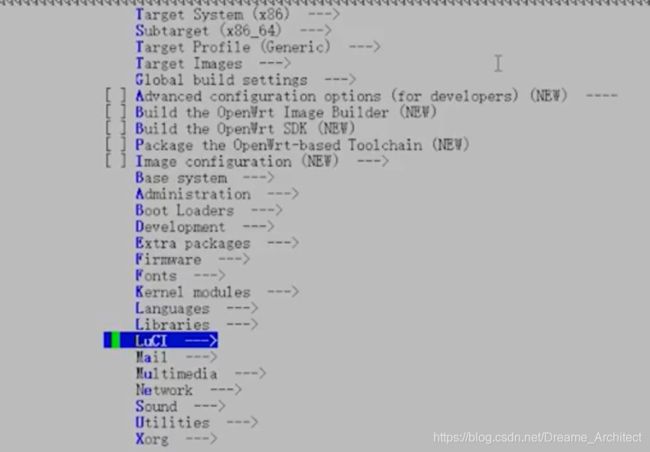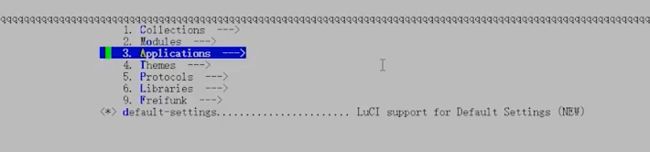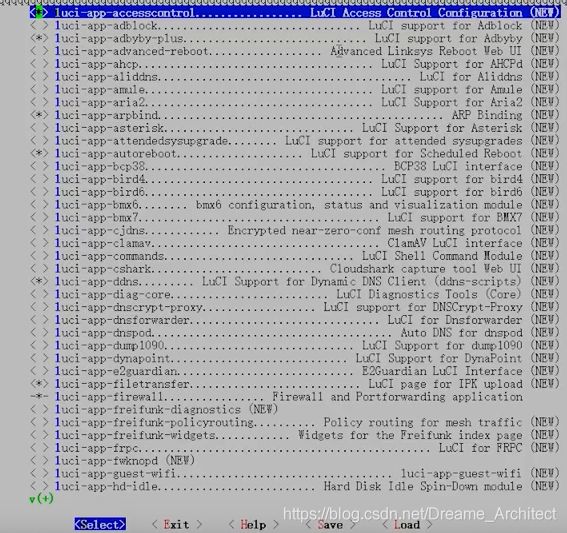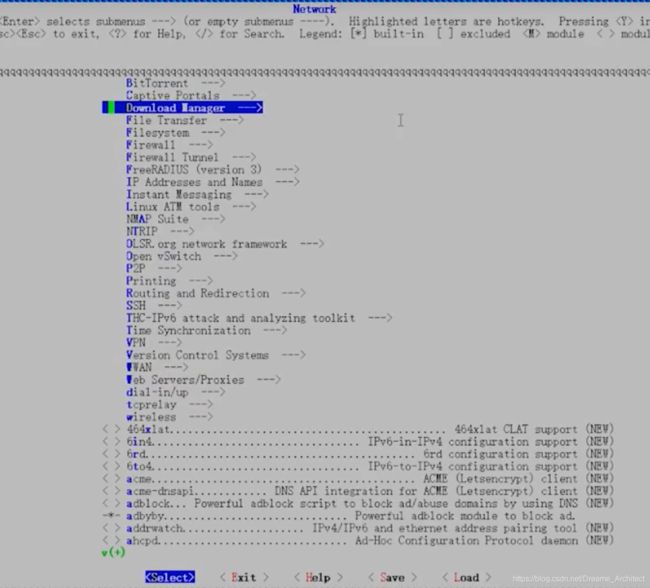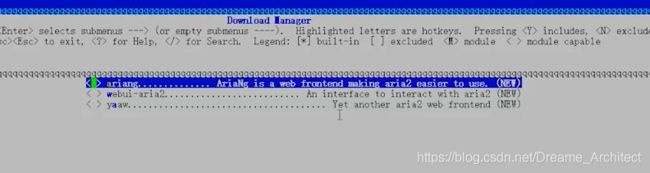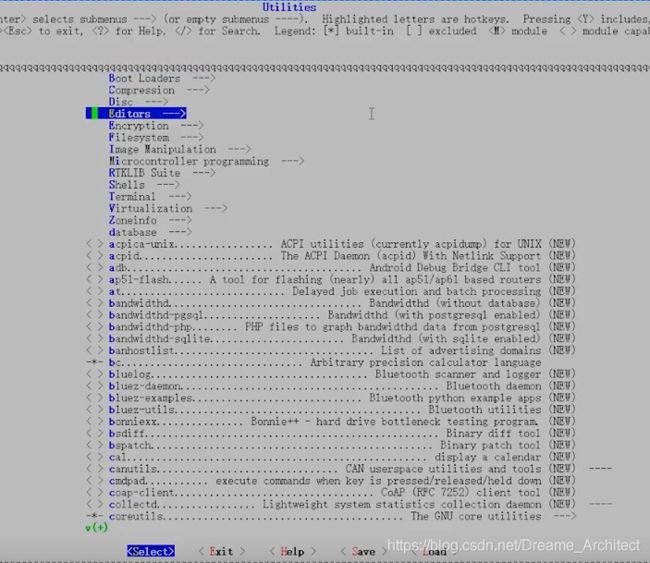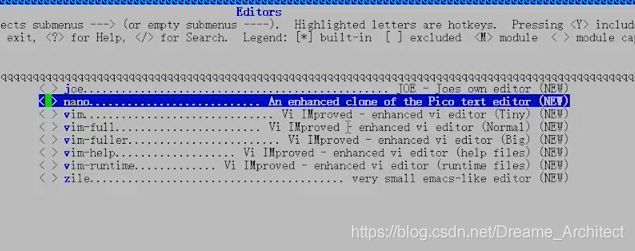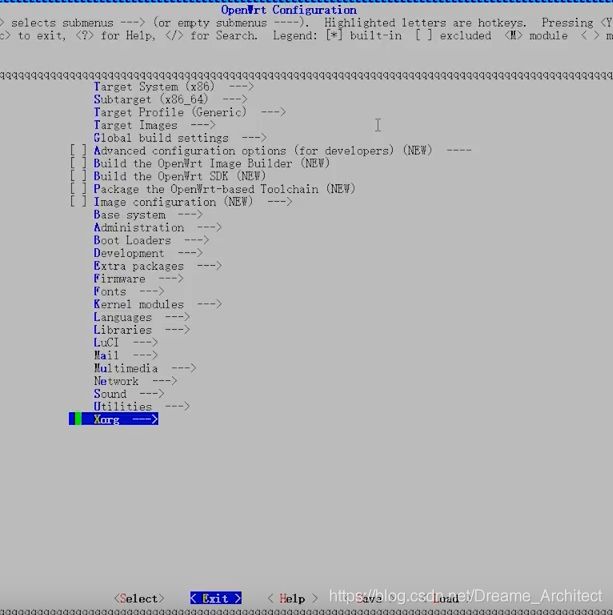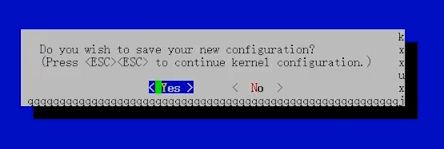编译专属自己的定制 OPENWRT/LEDE 软路由系统固件
LEDE 所有固件地址
https://drive.google.com/drive/folders/1dqNUrMf9n7i3y1aSh68U5Yf44WQ3KCuh
lede 源码 :
https://github.com/coolsnowwolf/lede
https://github.com/AnonymousCyberWarrior/lede
Openwrt 官方下载地址
https://downloads.openwrt.org/releases/
Openwrt DL目录软件下载源地址
https://sources.openwrt.org
LEDE 第三方的软件园,解决官方不能下载的问题,软件园来自 中国科技大学
http://mirrors.ustc.edu.cn/lede/releases/18.06.1/targets/
ipk生成路径
bin/packages/mipsel_24kc/base
如下界面是 OpenWRT 系统版本界面,由于2018年 Openwrt 和 LEDE 分家了,不过后来又合起来了,所以从 17.01.6 ~ 18.06.0 进行了比较大的更改。所以可能出现17的版本以前的软件插件能用,
但是换到18版本上可能不兼容不能用的情况,所以你要根据你的 OpenWrt 系统版本来安装对应的版本的软件
packages 里面是存放软件包 IPK 文件 都在这个里面
targets 是刷机的时候所用到的固件,那么下面列表罗列的都是 CPU 型号 ,例如 网件 cpu型号 X86 , arc7100 , ar71xx , 树莓派 等这些 CPU 型号;
说白了就是在下载 targets 中的固件的时候你要弄清你的 路由器是什么型号 CPU是什么 然后再来 targets 中找相应的固件下载即可
以 ar71xx 为例 ,在 targets 中的 generic 是你这个路由器型号或者CPU的对应的所有的固件
要注意 img 和 bin 为后缀文件的是干什么的,wndr3800-squashfs-factory.img 是路由器的初始镜像出厂设置的固件,当你刷入wndr3800-squashfs-factory.img 这个固件的时候,以后你如果回复
出厂设置的时候系统会回复到 wndr3800-squashfs-factory.img 这个固件 ,wndr3800-squashfs-sysupgrade.bin 这个是系统更新,
Packages 软件包 :回来再说软件包,当我们刷好系统之后都需要安装相应的软件,那么就要去 packages 里面去找对应系统对应路由型号的软件。这个软件在软件中心进行设置
使用 LEDE 开发属于自己的 Openwrt :
开发自己的路由器 可以使用 LEDE 大神 Github 开源的 LEDE 项目,因为这个 LEDE 项目本身包含了大部分常用的 IPK 文件
下图是说明feeds砸死那个目录中执行的 openWrt/lede/scripts 在这个目录中执行的 feeds 命令的
![]()
注意:
1.不要用root用户git和编译!!!
2.国内用户编译前最好准备好梯子
3.默认登陆IP 192.168.1.1,密码密码
编译命令如下:
1.首先装好Ubuntu 64bit,推荐Ubuntu 14 LTS x64
2.命令行输入sudo apt-get update,然后输入
sudo apt-get -y install build-essential asciidoc binutils bzip2 gawk gettext git libncurses5-dev libz-dev patch unzip zlib1g-dev lib32gcc1 libc6-dev-i386 subversion flex uglifyjs git-core gcc-multilib p7zip p7zip-full msmtp libssl-dev texinfo libglib2.0-dev xmlto qemu-utils upx libelf-dev autoconf automake libtool autopoint
3. git clone https://github.com/coolsnowwolf/lede命令下载好源代码,然后cd lede进入目录
4. ./scripts/feeds update -a
// 下面这一步是安装 Luci 固件的,正常 lede编译之后如果不执行这个命令是没有 Luci 的
./scripts/feeds install -a
make menuconfig
5.最后选好你要的路由,输入make -j1 V = s(-j1后面是线程数。第一次编译推荐用单线程,国内请尽量全局科学上网)即可开始编译你要的固件了。
本套代码保证肯定可以编译成功。里面包括了R9所有源代码,包括IPK的。
你可以自由使用,但源码编译二次发布请注明我的GitHub仓库链接。谢谢合作!
工具链和固件的配置。
你需要安装gcc,binutils,bzip2,flex,python,perl,make,
find,grep,diff,unzip,gawk,getopt,subversion,libz-dev和libc headers。
安装 feeds :feeds 就是非官方的包 ; 官方的包是都放在 packages 下面的
运行“./scripts/feeds update -a”以获取所有最新的包定义
分别在feeds.conf / feeds.conf.default中定义
和./scripts/feeds install -a“将所有这些符号链接安装到其中
包/馈送/。
使用“make menuconfig”配置图像。
只需运行“make”即可构建你的固件。
它将下载所有源代码,构建交叉编译工具链,
内核和所有选择的应用程序。
要构建自己的固件,您需要访问Linux,BSD或MacOSX系统
(需要区分大小写的文件系统)。Cygwin因为而不受支持
文件系统中缺乏区分大小写。
注意:在./package/lean目录中添加Lean的私有包源代码。在GPL v3下使用它。
GPLv3与GPLv2兼容的许可证数量更多:它允许您与具有GPLv3本身不具备的特定种类附加要求的代码组合。第7节提供了有关此内容的更多信息,包括允许的其他要求列表。
下面是编辑定制软路由的设置
编译OpenWrt 固件不要使用 root 用户编译,具体原因不知,指示前清提示。
Target System :你要知道你耍的路由器是什么芯片或是CPU,这个Target System描述的就是 芯片或是cpu大体型号
Subtarget : 这一项是选择具体是哪一个平台的 32位 64位
Target Profile : 这一现选择具体是路由器 或者 树莓派 斐讯K3 的具体是型号 例如 路由器是 网件arm7100。树莓派是repistry pi 斐讯是K3的型号
OpenWrt 主界面
首先选择系统架构,选择 Target System 出现如下界面 :
因为我们使用的是软路由,所以系统选择 X86架构 Select 然后回车即可
在选择 Subtarget 也是选择 x86_64 ,Subtarget 此项的选择依赖于 Target System 这个选项
选择 Target Profile 回车进入 出现如下界面:默认是选择 Generic 的 Select 回车
选择 Target Image 出现如下界面
途中的 Squashfs 很重要,要选择此项
OpenWrt 主界面选择 Global build Setting 出现如下界面:
OpenWrt 主界面有几个带方括号的 选项,对于软路由可以直接忽略不设置
OpenWrt 主界面 Base system 选项出现如下界面:
当进入到 Base system 里面的时候,有个选项叫 dnsmsp-full ,可以看到这个选项是默认选中的,这个选项默认选中可就不要选择 dnsmsp-full 下面别的选项了,因为这样在编译的时候会编译失败,会发生冲突,
导致编译失败 ;
如果你有 DHCPv6 的需求可以选择此项,没有可以不选,当然选了没啥关系,哈哈 这里有点2b了 ;
USE FULLCOMENAT 这个选项可以提高游戏的性能,
从 OpenWrt 主界面进入 Administration
接下来 从 Boot Loaders ~ Libraries 折几个选项可以都不用管(软路由)
1.所有的系统主业都在 LuCI 里面定制
2.进入LuCI 选择 Applications
进入 Applications 之后你会看到如下界面,这里就是整个Applications的精华所在了。
Luci-addbyby-plus :
这个选项是用来拦截广告的,如果你需要去视频网站广告的话需要将这个选项选上。
Luci-app-aria2 :
这是一个下载工具,对于bt种子文件的支持,支持还是蛮好的,可以离线下载百度云上的文件
luci-app-DDNS :luci support for Dynamic DNS client (DDNS Scripts)
如果你有远程访问家里的软路由,甚至访问家里的NAS的服务需求,那么这个选项可以帮你拿到家里的外网IP地址,
luci-app-frpc :
这个选项做过内网穿透的就不陌生了,是做内网穿透用的支持项
luci-app-hd-idel :
是如果你的软路由链接了硬盘不管是做下载还是做文件共享,都可以在不使用硬盘的时候让硬盘能够休眠,提高硬盘的使用寿命
Luci-app-mwan3 和 Luci-app-mwan3-helper
如果你现在使用 Wireguard 的话,即使 wirguard 是一个全局软件,那么你扔可以使用这两个软件选项帮助你做分流。
luci-app-sfe :
这个组件主要是做NAT的转发加速的。
luci-app-ssr-plus :(SS / SSR / V2Ray Luci interface)
include Kcptun (Kcptun 加速)
include ShadowsockesR Server (SSR 服务器)
include ShadowsockesR Socks and Tunnel ()
如下图,将 ssr-plus的下面的方括号的选项全部都选上
luci-app-ssr-pro
同上如同 ssrplus 一样
luci-app-ssrserver-python
同上如同 ssrplus 一样
luci-app-V2Ray-pro :
如果怕平时是使用V2Ray 协议,那么只需要安装这个选项即可
luci-app-vlmcsd :Luci Support for KMS
这个组件是用来激活大客户版的 Office windows 的
选择 Download Manager
这三个选项都是 aria2 的网页版前端展示的,都是调用 aria2 做下载的,这三个组件你选择哪个都可以因为功能都是一样的。推荐选择第一个吧
选择好之后退出 Download Manager 继续退出 Network ,返回到主界面 选择 Editors
进入到 Editors 之后,出现如下界面 :
Editors-nano :
是在编辑或者修改一些文本文件的时候,会比系统自带的 VI VIM 自带的工具好用的多。
选择好之后推出到 OperWrt Configuration ,然后选择 Save 保存我们的设置选项
系统弹出提示 选择 Yes 即可 编译完成
最后使用 make 命令编译进行打包,第一次编译会很慢非常慢,因为初次编译会下载我们上面操作的一些组件的安装包还有一些支持依赖程序等( make /30~90Min)
make -j1 V=s
-j后面跟线程数 写 -j1 表示单线程编译
V=s。表示编译过程中的日志显示,会把编译过程中的正确的错误的日志展示出来,方便你知道那里出现了错误或是本次编译完美运行没有任何错误。